Šioje pamokoje sužinosite, kas yra DNG formatas ir kokie yra RAW failų konvertavimo į šį formatą privalumai. DNG (Digital Negative) formatą sukūrė "Adobe" ir juo žadamas geresnis suderinamumas ir efektyvumas, ypač tokiose programose kaip " Lightroom". Aptarsime DNG formato privalumus ir trūkumus ir žingsnis po žingsnio parodysime, kaip sėkmingai konvertuoti vaizdus į DNG formatą.
Pagrindiniai dalykai
- DNG formatas turi didelių privalumų saugyklos vietos ir suderinamumo požiūriu.
- Konvertuojant į DNG formatą gali pagerėti redagavimo našumas "Lightroom" programoje.
- Prieš konvertuodami vaizdus turėtumėte atsižvelgti į tam tikrus pasiruošimus ir nustatymus.
Žingsnis po žingsnio vadovas
1 žingsnis: DNG formato supratimas
Pradėkite galvoti apie DNG formatą kaip apie tam tikrą universalų RAW formatą, kurį sukūrė "Adobe". Paprastai fotoaparatų gamintojai naudoja skirtingus RAW formatus, pavyzdžiui, "Canon" CR2 arba "Nikon" NEF. Šiuo formatu bandoma apeiti problemas, kurios gali kilti dėl RAW failų įvairovės.
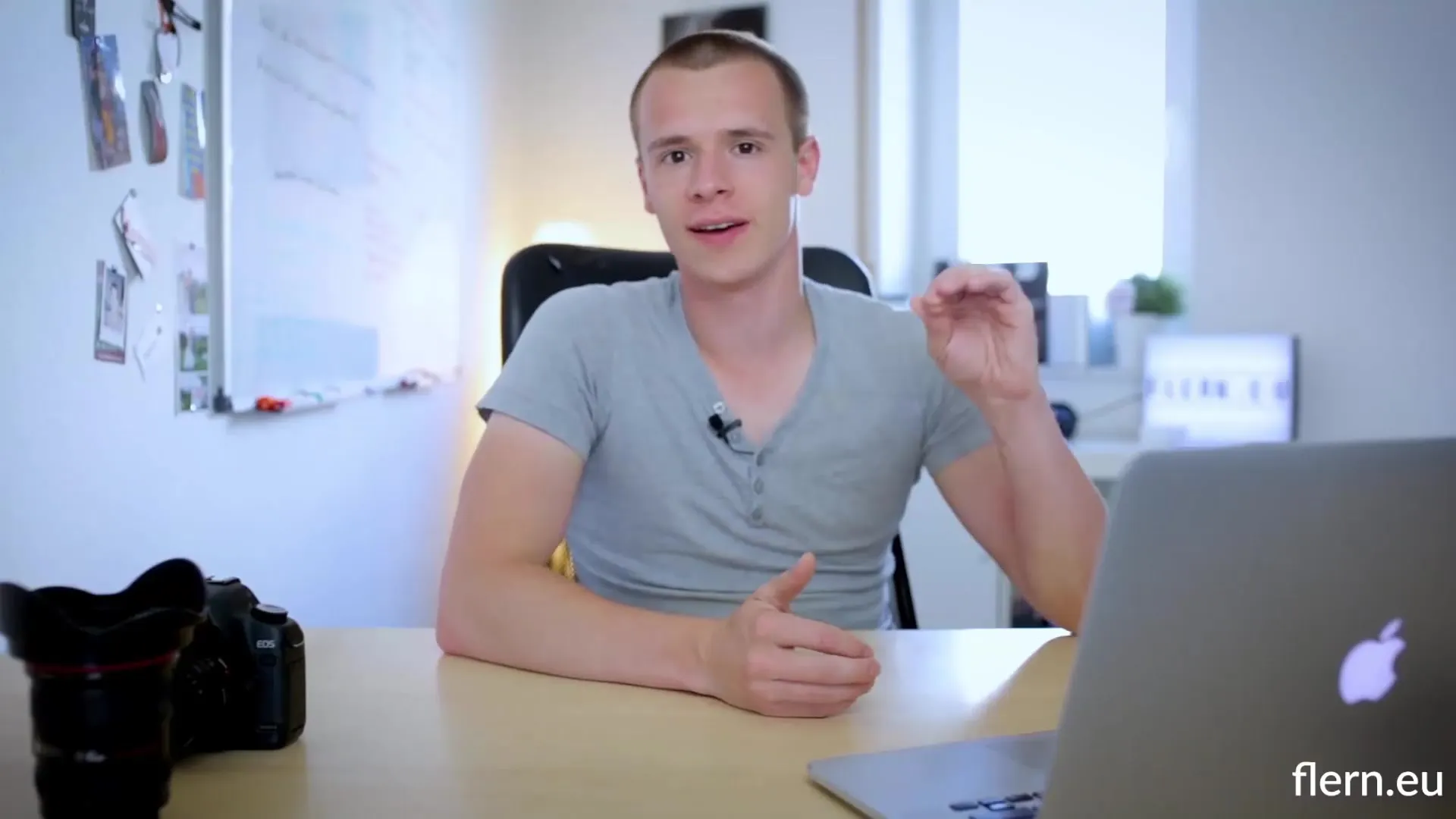
2 žingsnis: DNG formato privalumai
Pagrindinis DNG formato privalumas - supaprastintas archyvavimas. Jis leidžia sujungti metaduomenis ir apdorojimo etapus į vieną failą, taip gerokai sumažinant failų skaičių kataloge. Taip dažnai sutaupoma ir vietos, o tai gali būti didžiulis privalumas dideliems vaizdų kiekiams.
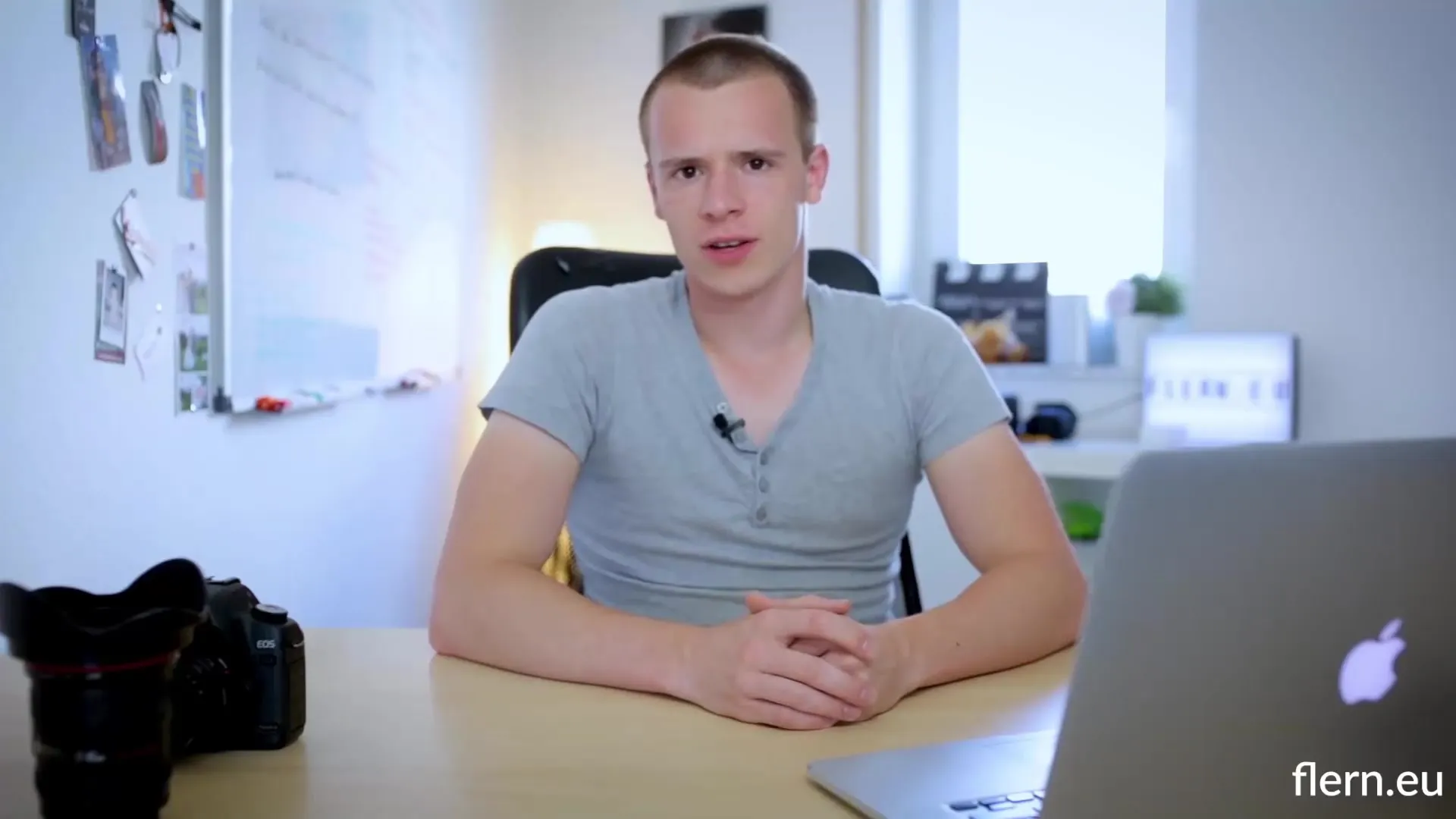
3 žingsnis: RAW konvertavimas į DNG
Yra du pagrindiniai RAW failų konvertavimo į DNG formatą būdai. Pirma, importuodami galite pasirinkti parinktį "Copy as DNG" (kopijuoti kaip DNG). Dėl to "Lightroom" fone konvertuos jūsų RAW failus, kol importuos vaizdus.
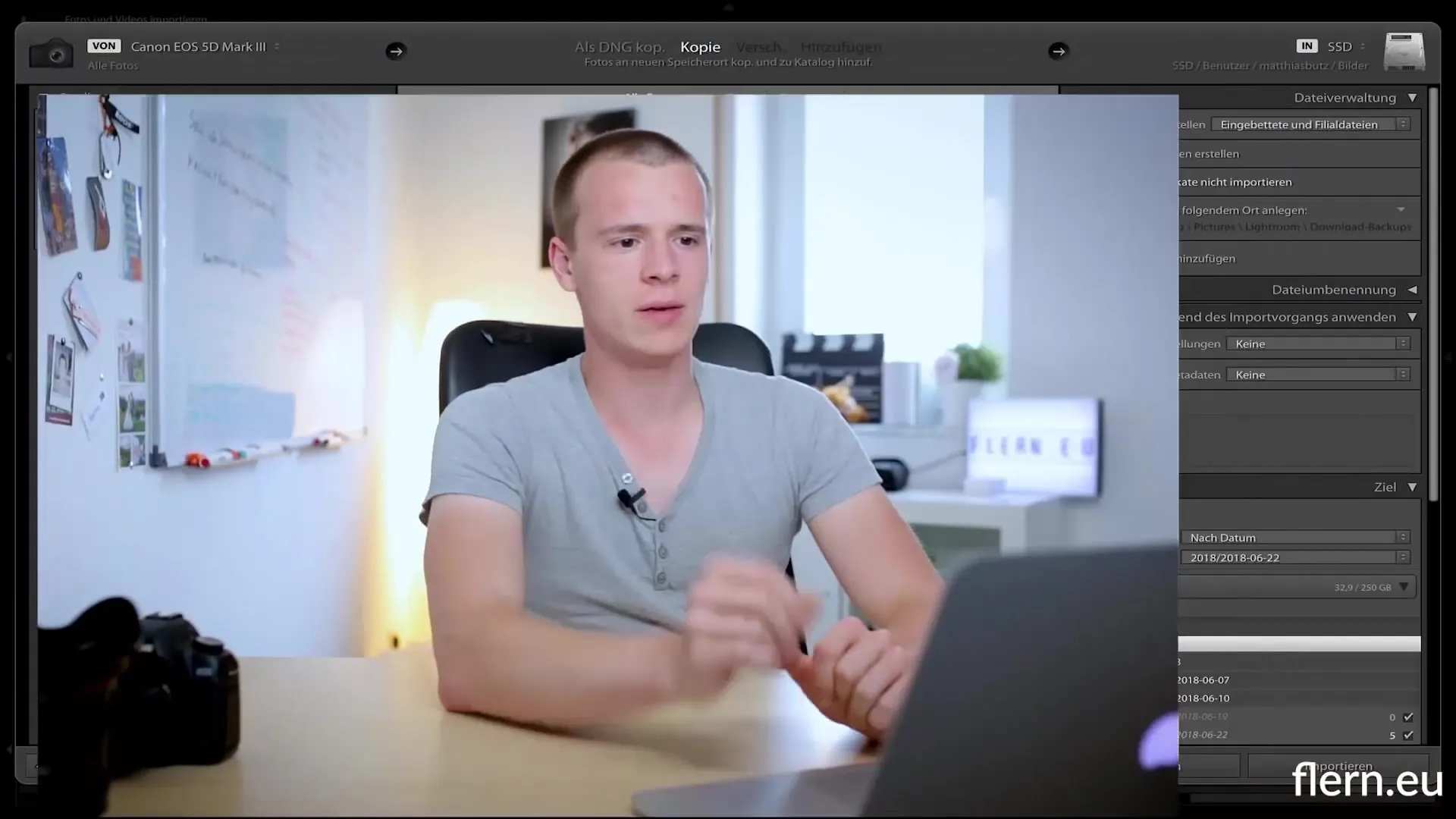
4 veiksmas: kelių vaizdų pasirinkimas ir konvertavimas
Jei jau turite importuotų vaizdų, kuriuos norite konvertuoti, pasirinkite juos kataloge, esančiame "Library" modulyje. Meniu juostoje spustelėkite "Photo" (Nuotraukos) ir tada "Convert to DNG" (Konvertuoti į DNG). Čia taip pat galite įjungti pasirinktinį nustatymą, kad po konvertavimo būtų ištrinti originalūs failai.
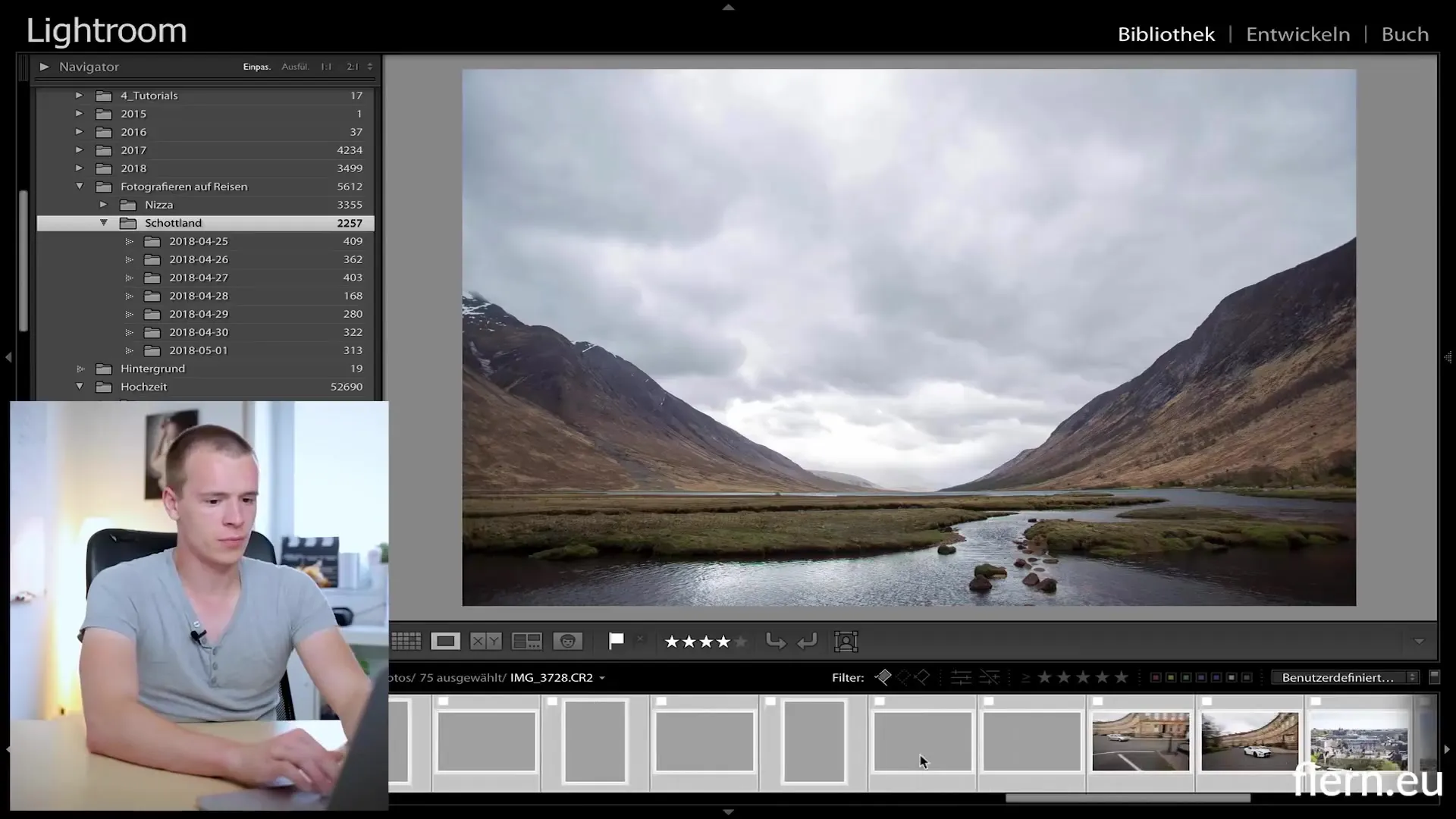
5 veiksmas: sureguliuokite svarbius DNG nustatymus
Prieš pradėdami konvertavimą, turėtumėte patikrinti keletą svarbių nustatymų. Galite nustatyti, ar turi būti sukurtos skirtingų dydžių JPEG peržiūros pagal importo išankstinius nustatymus. Jei norite išgauti visą vaizdų kokybę, būtinai panaikinkite parinkčių "Use lossy compression" (naudoti nuostolingą suspaudimą) ir "Embed RAW original file" (įterpti RAW originalų failą) žymėjimą.
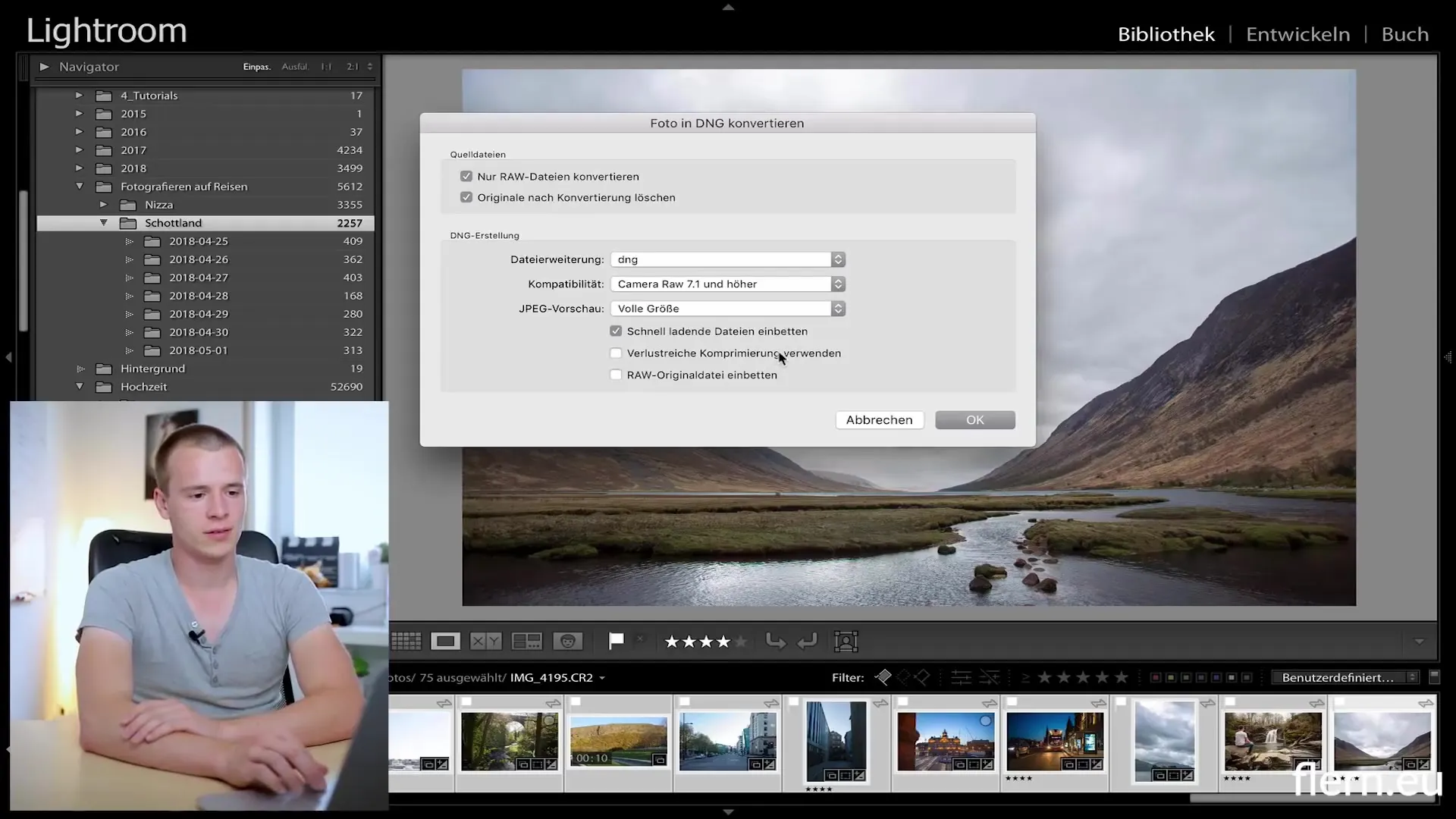
6 veiksmas: Stebėkite pažangą ir užbaigkite konvertavimą
Kai tik paspausite "OK", "Lightroom" automatiškai pradės konvertuoti pasirinktus vaizdus. Ji pakeis originalius RAW failus DNG failais, todėl jums nereikės atlikti jokių papildomų veiksmų. Patikrinkite pažangą atitinkamame skyriuje, kad įsitikintumėte, jog viskas vyksta sklandžiai.
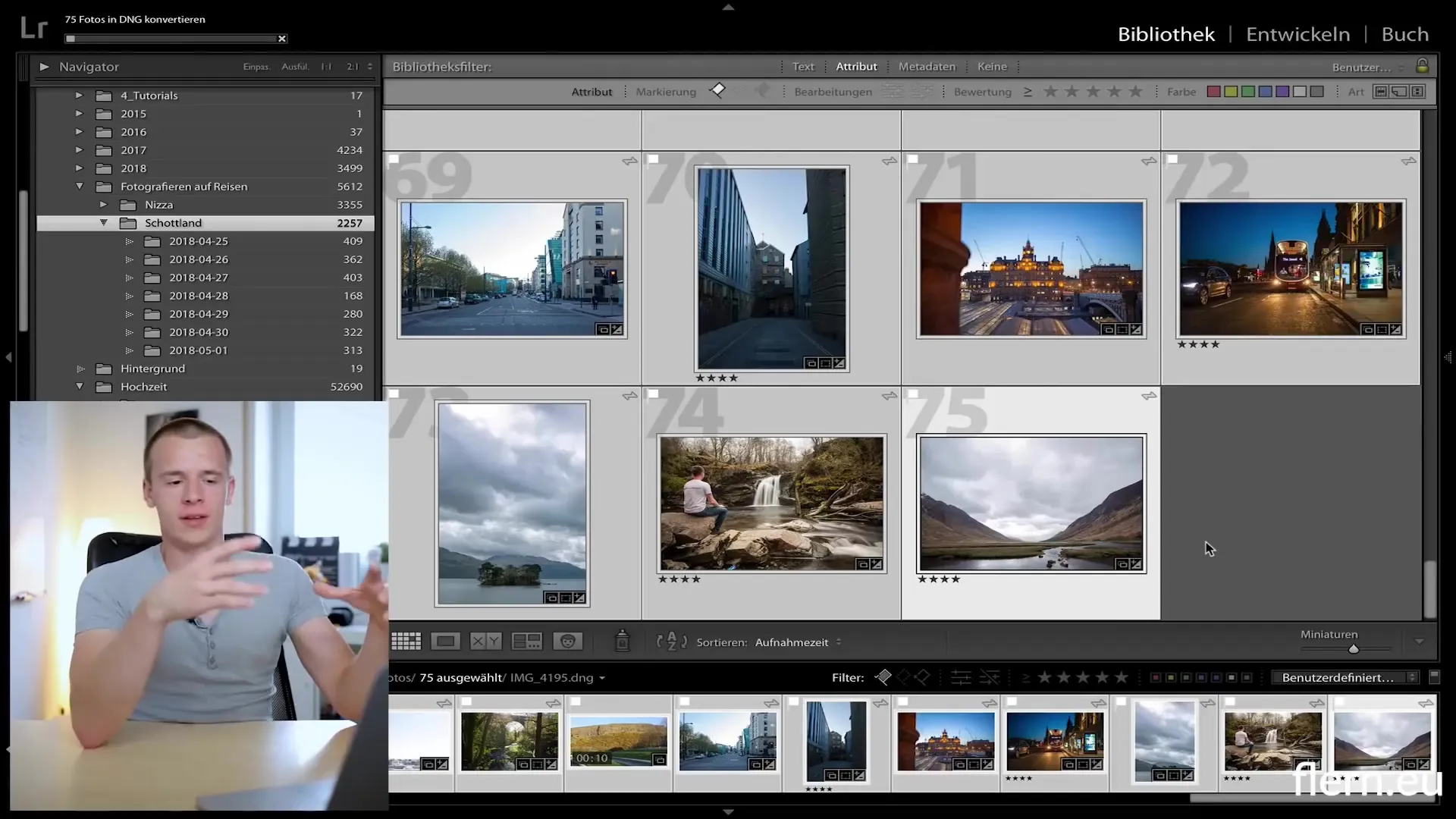
7 veiksmas: patikrinkite DNG failus
Po konvertavimo patartina patikrinti DNG failus, kad įsitikintumėte, jog neįvyko jokių klaidų. Programoje "Lightroom" yra galimybė patikrinti DNG failų vientisumą, o tai padeda anksti atpažinti bet kokius defektinius failus ir paruošti tinkamas atsargines kopijas.
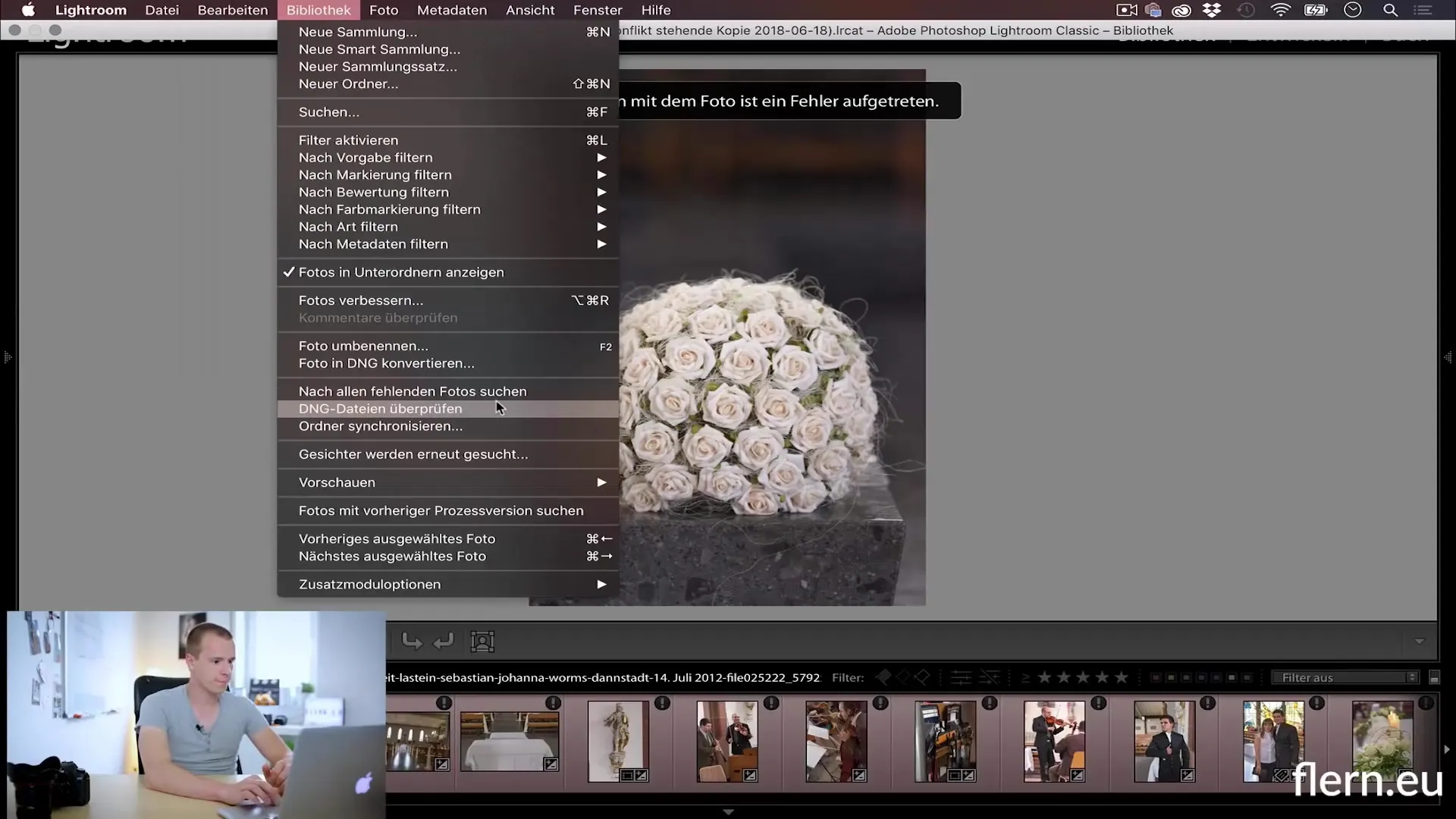
Apibendrinimas
DNG formato naudojimas programoje "Lightroom" turi daug privalumų, ypač saugojimo efektyvumo ir suderinamumo požiūriu. Galimybė kurti DNG failus, kuriuose visi redagavimo veiksmai ir metaduomenys saugomi viename faile, gali gerokai palengvinti nuotraukų rinkinio tvarkymą ir valdymą.
Dažniausiai užduodami klausimai
Kaip galiu konvertuoti savo RAW failus į DNG?Failus galite konvertuoti importuodami arba pasirinkę juos bibliotekos modulyje ir spustelėję "Konvertuoti į DNG".
Kokie DNG formato privalumai?DNG failai taupo saugojimo vietą, yra geriau organizuoti ir labiau suderinami su įvairiomis programomis.
Ar visada patartina konvertuoti į DNG formatą?jei daugiausia dirbate su "Adobe" programine įranga ir savo kataloge tvarkote daug vaizdų, DNG yra protingas pasirinkimas.
Ar yra kokių nors DNG formato naudojimo trūkumų?Jei pereinate prie kitos vaizdų redagavimo programos, DNG palaikymas gali būti ribotas, todėl DNG formatus naudoti bus sunkiau.
Kodėl turėčiau kurti JPEG peržiūras?JPEG peržiūros padeda pagerinti "Lightroom" našumą, nes vaizdai įkeliami greičiau.


